Acest subiect vă arată cum să exportați fișierele text, utilizând Expertul export din Microsoft Access.
Ce intenționați?
Înțelegerea exportului fișierelor text
Puteți exporta date din Access într-o varietate de formate, inclusiv Excel, Word și liste SharePoint. Însă va trebui, probabil, să exportați date într-un program care utilizează un format de fișier pe care Access nu îl acceptă. În acest caz, dacă programul destinație poate utiliza fișiere text (.txt), puteți exporta datele în acel format și puteți deschide fișierul rezultat cu al doilea program.
Puteți exporta tabele, interogări, formulare și rapoarte ca fișiere text. De asemenea, puteți exporta o porțiune selectată dintr-o vizualizare foaie de date. Când exportați tabelele și interogările, aveți opțiunea de a exporta întregul obiect sau doar datele, fără nicio formatare suplimentară.
La sfârșitul operațiunii, Access creează un fișier text (*.txt). Dacă alegeți să ignorați formatarea, aveți opțiunea de a crea un fișier text delimitat sau un fișier text cu lățime fixă. Dacă alegeți să exportați date formatate, Access încearcă să aproximeze aspectul obiectului sursă.
Expertul export creează următoarele tipuri de fișiere text:
-
Fișiere delimitate Într-un fișier delimitat, fiecare înregistrare apare pe propria linie, iar câmpurile sunt separate printr-un caracter unic, numit delimitator. Delimitatorul poate fi orice caracter care nu apare în valorile de câmp, cum ar fi virgulă sau punct și virgulă.
1,Company A,Anna,Bedecs,Owner2,Company C,Thomas,Axen,Purchasing Rep3,Company D,Christina,Lee,Purchasing Mgr.4,Company E,Martin,O’Donnell,Owner5,Company F,Francisco,Pérez-Olaeta,Purchasing Mgr.6,Company G,Ming-Yang,Xie,Owner7,Company H,Elizabeth,Andersen,Purchasing Rep8,Company I,Sven,Mortensen,Purchasing Mgr.9,Company J,Roland,Wacker,Purchasing Mgr.10,Company K,Peter,Krschne,Purchasing Mgr.11,Company L,John,Edwards,Purchasing Mgr.12,Company M,Andre,Ludo,Purchasing Rep13,Company N,Carlos,Grilo,Purchasing Rep
Dispuneți de opțiunea de a crea un fișier delimitat doar când exportați conținutul unui tabel sau al unei interogări fără formatare. Un fișier delimitat conține toate înregistrările și câmpurile din obiectul subiacent. Coloanele ascunse și rândurile filtrate se exportă împreună cu toate celelalte date.
-
Fișiere cu lățime fixă Într-un fișier cu lățime fixă, fiecare înregistrare apare pe o linie separată, iar lățimea fiecărui câmp rămâne unitară în toate înregistrările. Cu alte cuvinte, primul câmp din fiecare înregistrare trebuie să aibă întotdeauna șapte caractere, al doilea câmp din fiecare înregistrare trebuie să aibă întotdeauna 12 caractere și așa mai departe. Dacă valorile reale ale unui câmp variază de la o înregistrare la alta, valorile care nu corespund cu lățimea necesară vor fi completate cu spații suplimentare.
1 Company A Anna Bedecs Owner 2 Company C Thomas Axen Purchasing Rep 3 Company D Christina Lee Purchasing Mgr. 4 Company E Martin O’Donnell Owner 5 Company F Francisco Pérez-Olaeta Purchasing Mgr. 6 Company G Ming-Yang Xie Owner 7 Company H Elizabeth Andersen Purchasing Rep 8 Company I Sven Mortensen Purchasing Mgr. 9 Company J Roland Wacker Purchasing Mgr. 10 Company K Peter Krschne Purchasing Mgr. 11 Company L John Edwards Purchasing Mgr. 12 Company M Andre Ludo Purchasing Rep 13 Company N Carlos Grilo Purchasing Rep
Dispuneți de opțiunea de a crea un fișier cu lățime fixă doar când exportați conținutul unui tabel sau al unei interogări fără formatare. Un fișier cu lățime fixă conține toate înregistrările și câmpurile din obiectul subiacent. Coloanele ascunse și rândurile filtrate se exportă împreună cu toate celelalte date.
-
Fișiere formatate Într-un fișier formatat, cratimele (-) și liniile verticale (|) sunt utilizate pentru a organiza conținutul într-o grilă. Înregistrările apar ca rânduri, iar câmpurile apar sub formă de coloane. Numele câmpurilor apar pe primul rând.
--------------------------------------------| ID | E-mail Address |--------------------------------------------| 1 | nancy@northwindtraders.com |--------------------------------------------| 2 | andrew@northwindtraders.com |--------------------------------------------| 3 | jan@northwindtraders.com |--------------------------------------------| 4 | mariya@northwindtraders.com |--------------------------------------------| 5 | steven@northwindtraders.com |--------------------------------------------| 6 | michael@northwindtraders.com |--------------------------------------------| 7 | robert@northwindtraders.com |--------------------------------------------| 8 | laura@northwindtraders.com |--------------------------------------------| 9 | anne@northwindtraders.com |--------------------------------------------
Aveți opțiunea de a crea un fișier formatat doar când alegeți să exportați datele într-un tabel, interogare, formular sau raport, menținând formatarea. Un fișier formatat include doar acele înregistrări și câmpuri care sunt incluse în obiectul sursă sau afișate în vizualizarea curentă. Nu se exportă coloanele ascunse și rândurile filtrate.
Exportul datelor într-un fișier text
Procesul de export al datelor ca fișier text urmează acești pași generali:
-
Deschiderea și examinarea bazei de date sursă
-
Rularea Expertului export
-
Salvarea setărilor de export și examinarea fișierului text
Următoarele seturi de pași arată cum se efectuează fiecare activitate.
Deschiderea și examinarea bazei de date sursă
-
Deschideți baza de date sursă în Access.
-
În Panoul de navigare, selectați obiectul care conține datele pe care doriți să le exportați. Puteți exporta un tabel, o interogare, un formular sau un raport.
Notă: Puteți exporta numai un singur obiect de bază de date într-o operațiune de export unică. Atunci când exportați un formular sau o foaie de date care conține subformulare sau subfoi de date, se exportă numai formularul principal sau foaia de date principală. Trebuie să repetați operațiunea de export pentru fiecare subformular și subfoaie de date pe care doriți să le vedeți în fișierul text. În schimb, atunci când exportați un raport, subformularele și subrapoartele incluse în raport se exportă împreună cu raportul principal.
-
Examinați datele sursă pentru a vă asigura că nu conțin indicatori sau valori de eroare.
Dacă datele conțin erori, asigurați-vă că le rezolvați înainte de a exporta datele. În caz contrar, vor apărea valori nule în fișierul text.
-
Dacă obiectul sursă este un tabel sau o interogare, decideți dacă doriți să exportați datele cu sau fără formatarea obiectului.
Această decizie afectează trei aspecte ale fișierului rezultat, tipul de fișier text creat de proces, volumul de date care se exportă și formatul de afișare a datelor. Tabelul următor descrie rezultatul exportului de date formatate și neformatate.
Export formatat
Obiect sursă
Tip de fișier rezultat
Câmpuri și înregistrări
Formatare
Nu
Trebuie să fie un tabel sau o interogare.
Fișier delimitat sau fișier cu lățime fixă
Se exportă toate câmpurile și înregistrările din obiectul subiacent.
Setările pentru proprietatea Format se ignoră în timpul operațiunii de export.
Pentru câmpurile de căutare, se exportă doar valorile ID-ului de căutare.
Da
Poate fi un tabel, o interogare, un formular sau un raport.
Fișier formatat
Se exportă numai câmpurile și înregistrările care sunt afișate în vizualizarea curentă sau obiectul sursă.
Expertul respectă setările pentru proprietatea Format aferente fiecărei coloane.
Formatarea cu text îmbogățit se ignoră.
Pentru câmpurile de căutare, se exportă valorile de căutare.
Hyperlinkurile pot fi trunchiate în fișierul text.
-
Pentru a exporta numai o porțiune dintr-un tabel, interogare sau formular, deschideți obiectul în vizualizarea foaie de date și selectați doar înregistrările pe care le doriți.
Rularea Expertului export
-
În panoul de navigare din Access, faceți clic dreapta pe obiectul sursă, indicați spre Export, apoi faceți clic pe Fișier text. De asemenea, puteți lansa expertul Export - Fișier text dacă evidențiați obiectul sursă în Panoul de navigare, apoi pe fila Date externe, în grupul Export, faceți clic pe Fișier text.
Access deschide caseta de dialog Export - Fișier text.
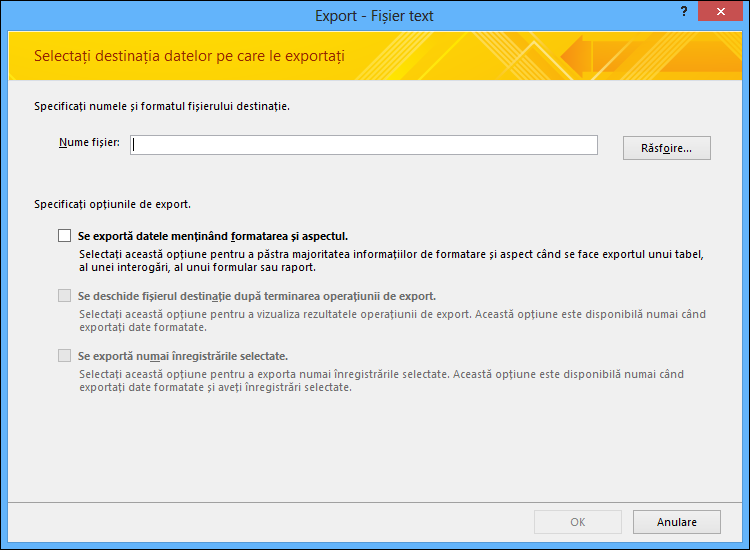
-
În caseta de dialog Export - Fișier text, acceptați sau modificați numele sugerat de Access pentru fișierul text.
-
Dacă exportați un tabel sau o interogare și doriți să exportați datele menținând formatarea și aspectul, bifați caseta de selectare Se exportă datele menținând formatarea și aspectul. Dacă exportați un formular sau un raport, această opțiune este selectată întotdeauna, dar apare estompată.
Notă: Dacă nu bifați prima casetă de selectare, nu puteți bifa nici a doua sau a treia casetă.
-
Pentru a vizualiza fișierul text de destinație după finalizarea operațiunii de export, bifați caseta de selectare Se deschide fișierul destinație după terminarea operațiunii de export.
-
Dacă sursa este o foaie de date și ați selectat câteva înregistrări în foaia de date deschisă înainte de a porni operațiunea de export, puteți bifa caseta de selectare Se exportă numai înregistrările selectate. Însă dacă doriți să exportați toate înregistrările care se află în vizualizarea foaie de date, lăsați caseta de selectare nebifată.
Notă: Această casetă de selectare nu este disponibilă (apare estompată) dacă niciuna dintre înregistrările dintr-o foaie de date sursă nu este selectată sau dacă sursa nu este o foaie de date.
-
Faceți clic pe OK.
-
Dacă există deja un fișier text pe care îl specificați în pasul 2, Access vă solicită să suprascrieți fișierul. Faceți clic pe Da pentru a suprascrie sau pe Nu pentru a reveni la caseta de dialog Export - fișier Text și a specifica un alt nume.
Important: Nu puteți adăuga date la un fișier text existent.
-
Dacă exportați datele menținând formatarea și aspectul, vi se solicită să alegeți codificarea pentru a fi utilizată la salvarea fișierului. Fie acceptați pe cea implicită, fie selectați opțiunea pe care o doriți, apoi faceți clic pe OK.
Access exportă datele și afișează starea pe ultima pagină a expertului.
-
Dacă alegeți să exportați datele fără a menține formatarea sau aspectul, Expertul export text pornește și vă solicită să selectați tipul de fișier text pe care doriți să îl creați. Faceți clic pe Delimitat sau Lățime fixă, apoi faceți clic pe Următorul.
Alegerea pe care o faceți de obicei depinde de sistemul care funcționează cu fișierele exportate. Unele programe lucrează cu fișiere delimitate, iar altele fie cu fișiere delimitate, fie cu fișiere cu lățime fixă. Dacă utilizatorii trebuie să se uite la date, un fișier cu lățime fixă poate fi mult mai ușor de citit decât un fișier delimitat.
-
Alegeți una dintre secțiunile următoare, în funcție de opțiunea pe care ați făcut-o la pasul anterior:
-
Delimitat
-
Sub Se alege delimitatorul care separă câmpurile, selectați sau specificați caracterul care delimitează câmpurile: Tabulator, Punct și virgulă, Virgulă, Spațiu sau Altele.
-
Pentru a include numele de câmp din fișierul text, bifați caseta de selectare Includere nume câmpuri în primul rând.
-
În lista Calificator text, selectați calificatorul de text (caracterul utilizat pentru a încadra valorile text). Dacă datele sursă includ câmpuri multi-valoare și dacă ați ales punctul și virgula drept caracter de delimitare, selectarea unui calificator de text este foarte importantă, deoarece încadrarea listei de valori într-o pereche de ghilimele simple sau duble vă ajută să păstrați valorile în lista de valori împreună.
-
-
Lățime fixă
-
Examinați și poziționați liniile verticale care separă câmpurile. Dacă este necesar, defilați la dreapta pentru a vedea toate câmpurile.
-
-
-
Pe ultima pagină a expertului, puteți să editați numele de fișier și calea pentru fișierul text sau puteți pur și simplu să îl lăsați așa cum este și faceți clic pe Următorul.
-
Faceți clic pe Terminare. Access exportă datele și afișează starea operațiunii de export pe ultima pagină a expertului.
Ce mai trebuie să știu despre export?
-
Pentru informații despre cum să salvați detaliile exportului într-o specificație pe care să o puteți reutiliza mai târziu, consultați articolul Salvarea detaliilor unei operațiuni de import sau export ca specificație.
-
Pentru informații despre cum să rulați specificațiile de export salvate, consultați articolul Rularea unei operațiuni de import sau de export salvate.
-
Pentru informații despre cum să planificați specificațiile, astfel încât acestea să ruleze în anumite momente, consultați articolul Programarea unei operațiuni de import sau de export.
-
Pentru informații despre cum să modificați numele unei specificații, să ștergeți specificații sau să actualizați numele fișierelor sursă în specificații, consultați articolul Gestionarea activităților de date.
Depanarea valorilor lipsă și incorecte într-un fișier text
Tabelul următor descrie diverse moduri de depanare a erorilor uzuale.
Sfat: Dacă observați că lipsesc doar puține valori, remediați-le în fișierul Excel. În caz contrar, remediați obiectul sursă din baza de date Access, apoi repetați operațiunea de export.
|
Problemă |
Descriere |
|
Nume câmpuri lipsă |
Într-un fișier de lățime fixă, numele câmpurilor sunt absente. Adăugați-le manual la fișierul text. Într-un fișier delimitat, numele câmpurilor sunt incluse dacă bifați caseta de selectare Includere nume câmpuri în primul rând din expert. |
|
Afișarea câmpurilor multi-valoare |
În mod implicit, câmpurile care acceptă valori multiple se exportă ca listă de valori separate prin punct și virgulă (;) și sunt încadrate între ghilimele duble (""). Dacă setați delimitatorul de câmp pentru a fi punctul și virgula și dacă ați modificat calificatorul de text la Fără, fiecare valoare din lista multi-valoare poate părea că aparține unui câmp individual. Fie modificați setările delimitatorului și rulați operațiunea de export din nou, fie încadrați manual valorile din câmpul multi-valoare în fișierul text între ghilimele duble. |
|
Imagini, obiecte și atașări lipsă |
Niciun element grafic (precum sigle, date din câmpurile de obiecte OLE și atașări care fac parte din datele sursă) nu se exportă. |
|
Grafic lipsă |
Când exportați un formular sau un raport care conține un obiect Microsoft Graph, obiectul grafic nu se exportă. |
|
Expresii lipsă |
Expresia care se utilizează pentru a calcula valorile nu se exportă la fișierul text. Se exportă numai rezultatele expresiilor. Adăugați manual formula la fișierul text după terminarea operațiunii de export. |
|
Subformulare și subfoi de date lipsă |
Atunci când exportați un formular sau o foaie de date, se exportă numai formularul principal sau foaia de date principală. Repetați operațiunea de export pentru fiecare subformular și subfoaie de date dorite. |
|
Valorile 1 și 0 apar în câmpuri Da/Nu |
Când exportați datele într-un fișier delimitat sau cu lățime fixă, valorile din câmpurile Da/Nu apar ca 1 (Adevărat sau Da) și 0 (Fals sau Nu). În fișierul text, efectuați o operațiune de căutare-înlocuire pentru a corecta valorile. |
|
Valori nule |
Verificați fișierul sursă pentru a vedea dacă valoarea corespunzătoare apare corect în câmpul sursă. Dacă vedeți o valoare de eroare sau o valoare neacceptată, corectați sursa, apoi încercați să exportați din nou. |










